Как перезагрузить роутер
- Категория: Технические советы
- – Автор: Игорь (Администратор)
Как и любому устройству, роутеру может потребоваться перезагрузка. Причиной может стать многое. Банальное зависание, ошибки с сетью, накопление статики на плате, применение настроек и прочее. Однако, несмотря на простоту задачи, далеко не все пользователи знают как перезагрузить роутер. Поэтому в рамках данной статьи я расскажу вам о аппаратных и программных методах, которые может осуществить каждый.
Примечание: Приведенные ниже способы применимы практически для любых моделей роутеров (D-Link, ASUS, TP-Link, Zyxel и прочие). В этом смысле инструкции практически универсальны. Хотя в редких случаях могут отличаться мелочами, так что всегда держите инструкцию от роутера при себе (например, скачайте с сайта производителя).
Примечание: Учтите, что несмотря на порядок описания, программный способ более безопасный для роутера. Но, в отличии от программных, аппаратные методы можно применить всегда, поэтому они и идут первыми в статье.
Как перезагрузить роутер аппаратно
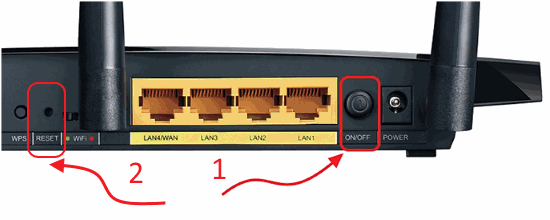
Самый первый и простейший метод как перезагрузить роутер это аппаратное выключение. На большинстве машрутизаторов выведена отдельная кнопка для включения и выключения. Хотя стоит учитывать, что ее может и не быть, но именно с ее поиска и стоит начинать. Обычно, она называется "POWER" или же кратко "On/Off" (так часто маркируют переключатели). Выключатель выглядеть по разному, например, в виде переключателя или перемычки. Тем не менее, находится выключатель на корпусе и выглядит как на картинке выше под пунктом "1". Для осуществления перезагрузки необходимо выключить роутер секунд на 20, а затем снова включить. Обычно, этого времени хватает.
Следующим методом является кнопка "Reset", вот эта кнопка есть на всех роутерах. Однако, в отличии от кнопки "POWER", эта кнопка позволяет не только перезагрузить роутер, но и полностью сбросить настройки до заводских (для применения в экстренных случаях). Поэтому ей стоит пользоваться очень аккуратно, а если вы новичок, то и вовсе не использовать. Расположена она обычно внутри небольшого углубления на корпусе, так что вам может понадобится спичка, скрепка или любой другой тонкий предмет. В зависимости от производителя (D-Link, ASUS, TP-Link, Zyxel и прочие), максимальное время для перезагрузки может отличаться, но обычно оно составляет не более двух секунд. Если удерживать кнопку дальше, то есть риск, что произойдет сброс настроек до заводских. Поэтому еще раз повторяю, что необходимо проявлять аккуратность или воспользоваться другими методами.
Последний и самый радикальный способ - это просто вытащить шнур питания из розетки и подождать те же секунд 20. Но, стоит знать, что любая техника не любит перебоев в электросети, а это именно то, что делает этот метод. Поэтому не стоит им увлекаться.
Всегда полезно знать альтернативы, поэтому переходим к следующему методу.
Как перезагрузить роутер программно
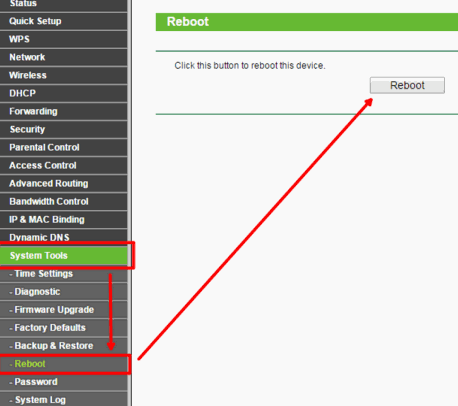
В свое время маршрутизаторы настраивались только через консольный интерфейс и поэтому обычные пользователи даже не прикасались к ним. Сегодня же, практически на всех маршрутизаторах есть специальный веб-интерфейс, в котором можно не только задать настройки, но и осуществить перезагрузку роутера. Кстати, данный способ является самым безопасным, но, к сожалению, он не всегда доступен (например, при зависании).
Так как интерфейсы у роутеров отличаются по внешнему виду, но очень схожи по функциональности, то я покажу как перезагрузить роутер на примере TP-Link. Для других случаев могут быть отличия, но я дам советы о том, что именно необходимо искать.
1. Первым делом вам нужно зайти в настройки роутера TP-Link.
2. Затем в левой части раскрыть пункт "System Tools" и перейти в пункт "Reboot". После чего останется только нажать кнопку "Reboot" в правой части, как показано на рисунке выше.
В принципе, это вся инструкция. А теперь, несколько слов о роутерах других производителей. Первый пункт обычно практически не отличается, так как стандарты IP-адреса для входа 192.168.1.1 (192.168.0.1) обычно одинаковые, а форма логина и стандартные пароли с логинами примерно одинаковы. Вот со вторым пунктом может быть чуть сложнее. На русскоязычных интерфейсах нужно искать кнопку "Перезагрузка", а в других "Reboot". Обычно, кнопка располагается на закладка с системными настройками или инструментами, но в некоторых интерфейсах может находится в неожиданных местах. Поэтому в крайнем случае, помните, что вы всегда можете пройтись по всем пунктам или же открыть документацию на вашу модель роутера.
-
Как заблокировать сайт, чтобы он не открывался? Технические советы

-
OpenCart 2: Финансовый учет - пара нюансов Технические советы

-
Как войти в роутер D-Link Технические советы

-
Как зайти в настройки роутера TP-LINK Технические советы

-
Всегда ли наличие костылей в коде это плохо? Технические советы

-
Не включается ноутбук - черный экран Технические советы

-
Как открыть порты в брандмауэре Windows 7 Технические советы

-
Зачем нужно знать русский язык? Технические советы

-
Как почистить компьютер от пыли Технические советы

-
Чем открыть xps файл Технические советы





